A Jegyzettömb a szöveg bevitelére szolgáló szabványos program. A Jegyzettömbbel létrehozott dokumentumok kiterjesztése.txt. Nem mindenki, és nem is mindig kényelmes fájlokkal dolgozni, amelyek kiterjesztése megjelenik a névben. Néhány másodperc alatt eltávolíthatja a.txt kiterjesztést.
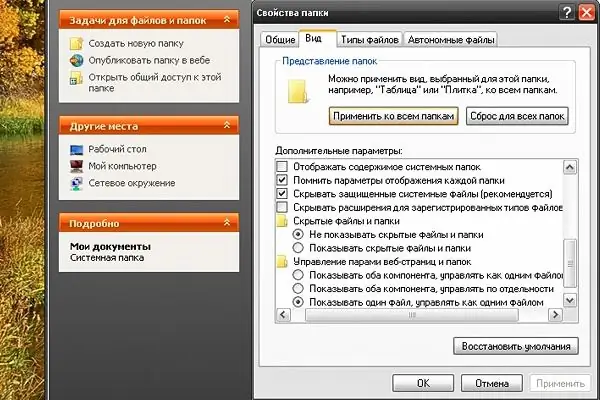
Utasítás
1. lépés
A.txt fájlkiterjesztés eltávolításához nyissa meg a számítógép bármelyik mappáját. A felső menüsorban válassza ki a "Szolgáltatás" elemet, kattintson rá az egér bal gombjával. A legördülő menüben válassza ki az utolsó "Mappa beállítások" feliratú sort, és kattintson rá az egér bal gombjával - megnyílik a mappa tulajdonságai ablak.
2. lépés
A Mappa beállításai ablakban lépjen a Nézet fülre. Ehhez kattintson a bal egérgombbal a címkére. Ezen a lapon testreszabhatja annak a mappának a megjelenését, amelyből a tulajdonságok ablakába lépett, vagy alkalmazhatja a kiválasztott fájlmegjelenítési stílust az összes mappára (kivéve a kezelőpaneleket és a mappák tipikus feladatait).
3. lépés
A "További paraméterek" részben a gördítősáv segítségével lépjen a lista aljára, és keresse meg a "Regisztrált fájltípusok kiterjesztéseinek elrejtése" elemet. Helyezzen egy jelölőt a címke bal oldalán található mezőbe.
4. lépés
Kattintson az "Apply" gombra, és zárja be a mappa tulajdonságainak ablakát az "OK" gombra kattintva az egér bal gombjával, vagy az "X" ikonra kattintva az ablak jobb felső sarkában. Ezen műveletek után a.txt kiterjesztésű fájlok (és más felismerhető kiterjesztésű fájlok) neve csak fájlnévként jelenik meg.
5. lépés
Annak érdekében, hogy a kiterjesztés megjelenítése visszatérhessen.txt fájlokba (és más fájltípusokba), ismételje meg az összes lépést a "Nézet" fülig, és törölje a jelet a "Regisztrált fájltípusok kiterjesztéseinek elrejtése" jelölőnégyzetből. Kattintson az "Alkalmaz" gombra, és zárja be az ablakot.
6. lépés
Ha engedélyezi a fájlkiterjesztések megjelenítését, ne próbálja meg eltávolítani a.txt kiterjesztést a fájl egyszerűen átnevezésével és a „.txt” végződés eltávolításával. Ez oda vezet, hogy a rendszer nem lesz képes önállóan azonosítani, hogy melyik alkalmazással vagy programmal nyitható meg ez a fájl.
7. lépés
Ha más kiterjesztést szeretne adni a ".txt" fájlnak, győződjön meg arról, hogy a rendszer el tudja olvasni. Például egy „.txt” kiterjesztésű fájl átnevezése „.html” (weblap formátumra) megfelelőnek tűnik, ha a megfelelő kódokat megadja a dokumentumban. Ha képfájl kiterjesztést ad a szöveges fájlnak, akkor a fájl megnyitása nem lát semmit.






